Puedes tener una pregunta: ¿Cómo muevo archivos de iCloud a mi Mac?? Si ha guardado toneladas de archivos en iCloud, la sincronización hace que moverlos a su Mac sea obvio. Con los servicios en la nube de Apple, evite un cable Thunderbolt y un cable Ethernet para extraer archivos de otros dispositivos.
Usar iCloud Drive a través de la aplicación Archivos en iOS lo hace muy fácil. Cualquier Mac con la que inicie sesión con la misma cuenta de iCloud sincronizará automáticamente el contenido que se compara con la aplicación Archivos en su iPhone. La ruta de vuelo para transferir archivos desde iCloud Drive varía de manera insignificante entre iOS y Mac, pero implica resaltar un archivo, seleccionar Compartir y luego especificar un destinatario.
Vamos a arrojar más luz sobre el uso compartido de archivos de iCloud y los principios detrás de él.
Contenido: Parte 1. Cómo mover archivos de iCloud y iCloud Drive a MacParte 2. Archivos almacenados localmente de iCloud Drive y cómo acceder a los archivos Parte 3. Alternativas al intercambio de archivos de iCloud Drive a MacParte 4. Conclusión

Parte 1. Cómo mover archivos de iCloud y iCloud Drive a Mac
iCloud Drive VS. iCloud
iCloud Drive se ramificó desde iCloud como las copias de seguridad, la aplicación Buscar mi y Fotos. Almacena todos sus documentos como un compartimento de iCloud designado para ciertos archivos. Contiene documentos de Word, PDF, capturas de pantalla y otros datos no sincronizados con iCloud.
iCloud se refiere al servicio en la nube de Apple. La línea de Apple le permite almacenar todos los géneros de datos en iCloud, que también sincroniza esa información con sus otros dispositivos. iCloud respalda la protección y le permite recuperarla en línea.
Alternar en iCloud Drive para Mac
Debe mantener iCloud Drive activado para acceder a sus contenidos de iCloud en línea.
- Haga clic en> Preferencias del sistema> iCloud.
- Marque la estuche cerca de iCloud Drive.
- Seleccione el botón Opciones de unidad de iCloud haciendo clic en los botones
- Alternar Carpetas de escritorio y documentos para sincronizar esos directorios en iCloud Drive.
- Alternar Optimizar almacenamiento para obtener más espacio de almacenamiento en tu Mac.
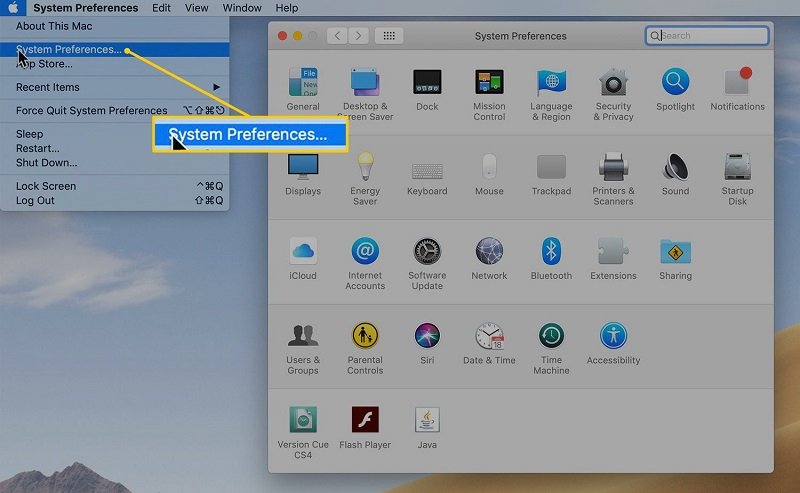
Descargar o abrir documento
Cuando ejecutas iCloud Drive, ves iconos de descarga cerca de cada elemento. Toque el botón para descargarlo. Tu Mac la tiene lista para usar sin conexión e inmediatamente. Cuando no existe un ícono de descarga, ese documento se descargó anteriormente y los domicilios en el almacenamiento de su dispositivo.
Consejos: Evite desembolsar dinero en efectivo para el almacenamiento de iCloud con PowerMyMac
El paquete gratuito iCloud de Apple ofrece solo 5 GB de espacio de almacenamiento y debe profundizar en su bolsillo para obtener más espacio de almacenamiento. iMyMac PowerMyMac borra el contenido basura, Los archivos temporales, fotos innecesarias, videos y todo el desorden. Los archivos o carpetas basura ahogan su almacenamiento de iCloud y termina pagando por los servicios en la nube.
PowerMyMac actúa como una barrera para evitar que la basura se descargue en iCloud. Mantiene una máquina limpia y de alto rendimiento dinámico ordenándola de vez en cuando. Está codificado con un completo conjunto de herramientas para mejorar, optimizar y aumentar la velocidad de su Mac para una buena salud a largo plazo.
Parte 2. Archivos almacenados localmente de iCloud Drive y cómo acceder a los archivos
iCloud Drive almacena automáticamente algunos archivos localmente
Los elementos almacenados localmente se inician más rápido y permanecen disponibles sin conexión. Su Mac puede descargar automáticamente elementos a los que accedió recientemente en otro dispositivo en un intento por mantenerlos a su alcance. También puede guardar archivos de iCloud Drive para ocupar el almacenamiento no reclamado en sus dispositivos. Significa que esos documentos se vuelven instantáneamente accesibles en línea o fuera de línea.
De cualquier manera, los documentos permanecerán en su disco local hasta que se carguen en iCloud. Esto consume mucho tiempo para archivos de gran tamaño o una conexión a Internet lenta.
Cómo acceder a archivos en iCloud Drive en línea
Si enciende iCloud Drive, debe acceder a sus archivos a través de iOS o Mac. Vaya a la aplicación Archivos, Finder, visite el sitio web de iCloud o el Explorador de archivos desde cualquier navegador de Internet. Mantenga iCloud Drive activado como se discutió anteriormente para recuperar sus archivos.
- Vaya a iCloud.com desde un navegador seguro.
- Inicia sesión con tu Datos de ID de Apple.
- Golpea la iCloud Drive .
- Recuerde cerrar sesión si usa computadoras públicas.
Acceda a iCloud Drive a través del Finder
- Lanzar un nuevo descubridor ventana.
- Desde la barra lateral debajo de iCloud, haga clic en iUnidad de nube.
- Si no puede detectar la opción iCloud Drive:
- En la barra de menús, haga clic Finder> Preferencias.
- Golpea la barra lateral lengüeta.
- Verifique el campo para iCloud Drive.
- Confirme que iCloud Drive está encendido desde Barra lateral del buscador opciones.
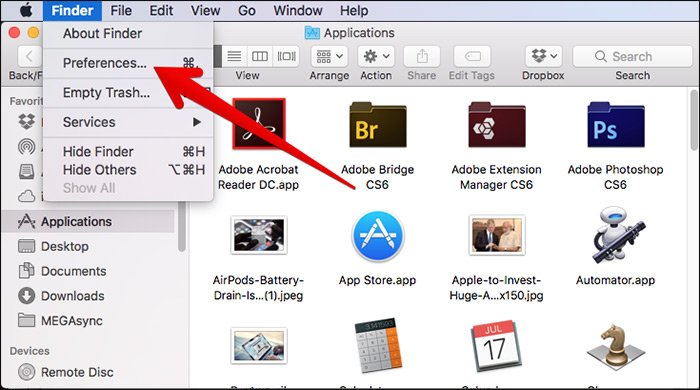
Parte 3. Alternativas al intercambio de archivos de iCloud Drive a Mac
Extraer archivos del sitio web de iCloud
Resalte un elemento y haga clic en el I botón para retitularlo. Invoque el botón Nueva carpeta encima para generar nuevos. Resalte y tire de un documento o carpeta para desplazarlo, suéltelo en la ruta del archivo al pie de la ventana para transferirlo a una carpeta principal.
Administrar archivos de iCloud Drive
Cambie el nombre, copie y pegue, mueva o borre elementos como de costumbre en su Mac o PC. Use los comandos del teclado y presione la tecla Control y haga clic en un elemento para acceder a una lista de acciones.
Recuperar archivos borrados
¿Eliminaste algo de iCloud? Libérese de la experiencia de morderse las uñas de los archivos perdidos al verificarlos en la carpeta Eliminados recientemente dentro de los 30 días. Vaya a la aplicación Archivos o al sitio web de iCloud en la parte inferior derecha. Alternativamente, puede restaurar todos los componentes de iCloud borrados desde el sitio web oficial de iCloud. Inicie sesión en su cuenta de iCloud con sus datos de ID de Apple. Haga clic en Configuración, debajo de Avanzado en la parte inferior izquierda, presione Restaurar archivos. Es posible que desee revisar o extraer archivos.
Parte 4. Conclusión
En conjunto, mover archivos de iCloud a Mac es rápido y fácil con métodos sutiles como arrastrar o descargar. Si desea transferir archivos desde iCloud, no tiene que abrir elementos individuales en las aplicaciones o reubicarlos en otro lugar. Dado que Apple admite la sincronización en una variedad de dispositivos, debe acceder a un documento o carpeta iniciando sesión en su cuenta de iCloud para administrarlo.
Obtiene acceso ilimitado a los archivos de iCloud en línea a través de iCloud.com. iCloud admite la transferencia de contenido desde otros servicios como DropBox. También le permite intercambiar archivos de un programa a otro, compartirlos con destinatarios autorizados y realizar una polinización cruzada con otras Mac.
Si tienes otro truco para mover archivos de iCloud a tu Mac, compártelo con nuestros nobles lectores a continuación.



